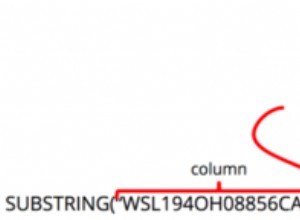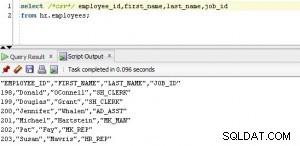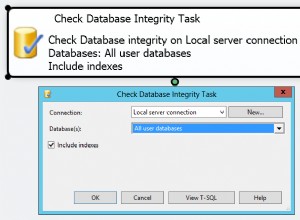Skenario:
Anda bekerja sebagai pengembang SQL Server, Anda mendapatkan file excel atau file CSV yang berisi data untuk tabel dbo.Customer. Bagaimana Anda bisa memasukkan data Excel atau CSV ke tabel dengan menggunakan Graphical User Interface.Solusi:
Langkah 1: Mari kita buat tabel dbo.Customer terlebih dahulu dengan menggunakan script di bawah ini.USE yourDatabaseName Go Create Table dbo.Customer( Id int identity(1,1), FName VARCHAR(50), LName VARCHAR(50), Age int, DOB Date, Salary Numeric(6,2))
Langkah 2: Masuk ke database , lalu tabel dan kemudian klik kanan pada dbo.Customer dan pilih Edit baris X Teratas sesuai pengaturan Anda.
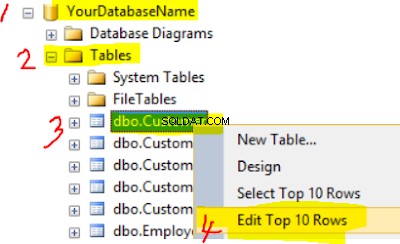 |
| Cara menyisipkan data Excel atau CSV ke Tabel menggunakan Antarmuka Pengguna Grafis |
Di bawah jendela akan terbuka yang memungkinkan Anda memasukkan catatan ke dalam tabel dbo.Customer.
 |
| Cara menyisipkan record ke dalam tabel dari Excel dengan menggunakan antarmuka grafis di SSMS |
Langkah 3: Buka file Excel atau CSV dan salin datanya seperti gambar di bawah ini. Jangan menyalin header karena kita tidak ingin memasukkan nilai header ke dalam tabel.
 |
| Memasukkan data Excel ke dalam Tabel SQL Server menggunakan Antarmuka Pengguna Grafis |
Langkah 4: Perhatikan bahwa kolom dan data yang disalin memiliki urutan yang sama. Masuk ke SSMS lalu paste datanya.
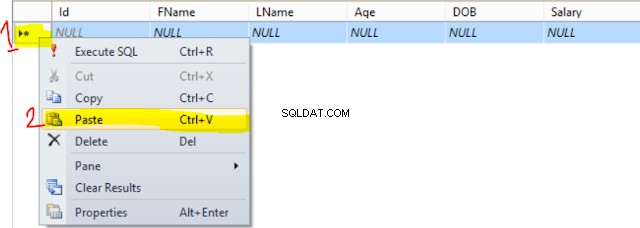 |
| Cara memasukkan data Excel atau CSV ke Tabel SQL Server Secara Manual menggunakan SSMS |
Karena Id adalah kolom identitas (Dihasilkan otomatis) dan kami mencoba memasukkan nilai ke dalamnya, data excel dimulai dengan FName. Karena data Fname tidak dapat dimasukkan ke dalam Id, itu akan diabaikan dan data lainnya akan digeser juga. Nilai Nama Belakang dimasukkan ke dalam FName seperti yang dapat dilihat di bawah ini.
 |
| Cara memasukkan data dari Excel atau CSV ke Tabel di SSMS |
Untuk menghindarinya, kita hanya perlu memilih kolom tempat kita ingin menyisipkan data. Pilih juga dalam urutan di mana kami memiliki data dari Excel atau CSV.
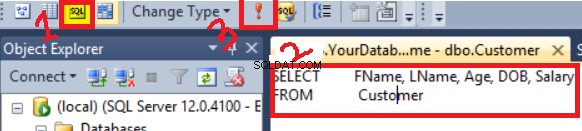
Setelah Anda menjalankan kueri, Anda hanya akan melihat kolom yang dipilih. Lanjutkan dan lewati data sebagai Langkah 4.
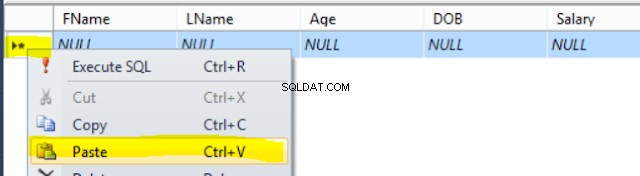 |
| Memasukkan data dari Excel atau CVS Ke Tabel SQL Server tanpa menggunakan Wizard Impor di SQL Server |
Setelah Anda menekan paste, data akan ditulis ke tabel seperti yang ditunjukkan di bawah ini.
 |
| Cara menyisipkan data dari Excel atau CSV ke Tabel SQL Server dengan menggunakan jendela Edit di SSMS |
Jika Anda memiliki sedikit catatan, Anda mungkin baik-baik saja dengan kecepatan. Jika Anda memiliki jutaan catatan, memasukkan catatan dengan menggunakan jendela Edit bisa memakan waktu lama. Anda mungkin ingin menggunakan Panduan Impor dalam kasus di mana Anda memiliki sejumlah besar catatan untuk dimasukkan ke dalam Tabel SQL Server.
Demo Video :Cara memasukkan data Excel atau CSV ke dalam Tabel dengan menggunakan Salin Tempel